关于字体大小的选择
雨哥个人不喜欢使用小字体,尽管很多朋友表示偏好。之前,雨哥分享了一篇非常详细的小字体制作教程,对于有兴趣的朋友来说,读完这篇教程应该就足够了解如何制作小字体了:
雨哥不喜欢小字体的原因主要是因为在显示过程中,小字体容易出现Bug,尤其是在苹果手机上,经常会遇到显示不全的问题,这似乎是一个无解的难题。下图展示了标准字距和大小的对比,以及缩小到80%后的字体与标准字距重合的情况,这也是雨哥不选择使用小字体的原因。
技术教程
如果你已经掌握了如何打包TTF字体文件,那么可以继续阅读以下内容。如果你还不会,这里有相关的教程:
如果你了解如何补字库,也可以继续阅读。如果不了解,这里有一份从零开始教你补字库的教程:
如果你直接使用雨哥分享的字体,解包后缩小再打包,那么就不需要掌握补字库的技能。
不同的字体缩小方法
在之前的教程中,我们通过FontCreator的Tools菜单中的Outlines选项来选择参数进行字体缩小。今天,雨哥推荐另一种工具:Fontlab(回复关键词获取)。Fontlab虽然在很多方面不如FontCreator,但它有一个独特的功能——可以全局修改字体的UPM值。关于UPM值的详细介绍,可以查看雨哥之前的教程:
以苹方字体缩小80%为例,使用Fontlab打开TTF文件,使用快捷键Ctrl+Alt+F打开工具,然后在Metrics选项中查看原来的值。苹果标准的UPM值是1000,我们可以将其改为800,并确保勾选了Scale选项。完成操作后点击OK,然后使用快捷键Ctrl+Alt+G保存一个新的TTF文件。接下来,使用FontCreator打开修改过的TTF文件,将Units per em的值从800改回1000,并进行确认。这样,字体就会明显缩小,但是我们会发现字体位置发生了很大的变化,需要通过变形向上位移一定像素来修复位置。具体的位移像素数取决于缩小的百分比。
需要修改的文件
对于安卓系统,缩小TTF文件的原理是相同的。而对于苹果系统,需要修改大约140多个文件。以下截图展示了需要修改的英文和中文文件列表,以iOS 12为例:
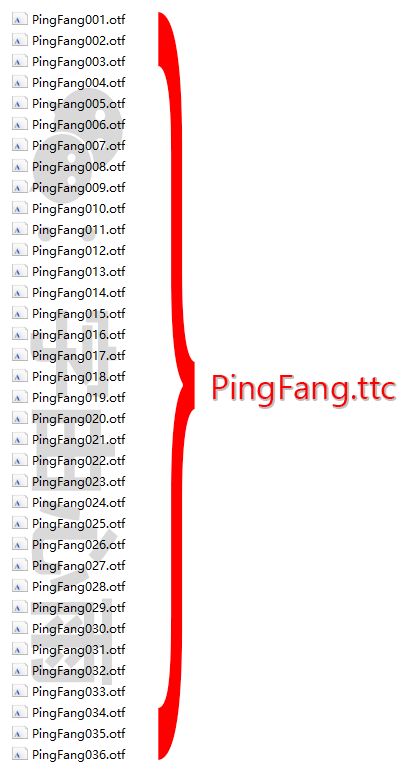
小字体制作总结
如果要使用一个TTF文件制作苹果所需的小字体,英文字体的步骤包括解包需要修改的英文文件,替换所有的英文和数字字符,然后根据公众号的教程缩小所有的TTF文件,修改属性,部分TTF文件需要打包成TTC文件。中文文件的制作则需要先补字库,然后缩小补充后的大字库文件,修改TTF文件属性,打包TTF成TTC文件。最后,将中英文文件上传到手机上替换字体。
小字体分享
雨哥认为今天介绍的缩小字体方法可能更合理,经过几位朋友的测试,虽然操作过程复杂,但可以规避一些少见的小Bug。今天,雨哥使用这个教程制作了一套苹方大陆字形80%的小字体,经过测试,与之前的教程相比,在视觉上没有区别,但在一些普遍存在的小字体Bug的地方,这种做法的Bug明显减少。
资源获取
关注本公众号并回复“苹方小字体”获取本次更新。苹果系统提供80%大小5字重iOS 10-iOS 12中英文,安卓系统提供85%大小6字重卡刷
文章为用户上传,仅供非商业浏览。发布者:Lomu,转转请注明出处: https://www.daogebangong.com/articles/detail/ping-fang-zi-ti-tiao-zheng-xin-fang-an-geng-xiao-zi-hao-qing-song-shi-xian.html
 支付宝扫一扫
支付宝扫一扫


评论列表(196条)
测试